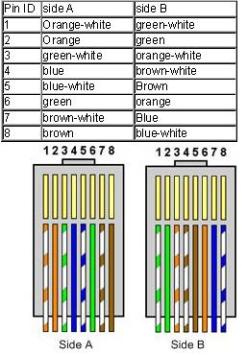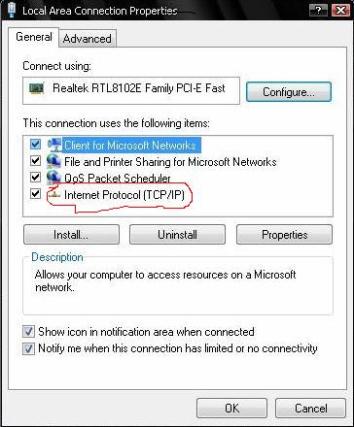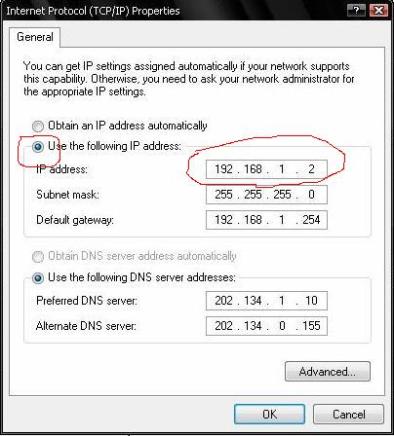1. Kabel jaringan

Kabel jaringan ini berfungsi sebagai media penghubung antar komputer. bisa langsung dari komputer ke komputer atau dari komputer ke Swicth HUB . pemilihan kabel jaringan pun harus hati -0 ati untuk mendapatkan kecepaan transfer data yang cukp cepat. sampai saat ini merk Beldon USA dinilai paling baik dalam transfer data dalam jaringan. merk ini ada 2, Beldon USA dan Beldon Australia, Beldon Austrralia memiliki kecepatan yang sama dengan merk Lokal jd jangan sampai tertipi dengan merk Beldon, hanya saja Beldon USA harganya relatif lebih mahal dari kabel lokal. Ada 2 macam penyusunan kabel UTP pada konektor RJ45.
2. Konektor RJ45

Konektor RJ45 adalah hardware yang dipasang pada ujung kabel jaringan yang berfungsi agar kabel dapat dihubungkan pada NIC ataupun Switch HUB. Sebenarnya banyak jenis konektor yang dapat digunakan untuk pemasangan suatu jaringan, di sini kita ambil contoh RJ45, yaitu konektor yang akan kita gunakan untuk membentuk jaringan dengan topologi Star. Jenis dari konektor ini pun bermacam – macam dari segi kecepatan.
3. Switch HUB / HUB

Jika kita hanya memakai 2 PC ( personal
Computer ) maka kita dapat langsung menghuhubungkanya melalui media
kabel saja tanpa memakai Switch HUB, namun jika ada lebih dari 3
komputer yang akan kita hubungkan maka kita memerluan alat ini untuk
dapat menghubungkan semua PC agar dapat terkoneksi dan saling
berhubungan. Switch HUB memiliki beberapa jenis, dari kecepatan, jumlah
port, dan merk adalah sesuatu yang harus diperhatikan untuk mendapatkan
kecepatan jaringan yang maksimal. semakin banyak PC yang akan kita
hubungkan maka akan semakin banyak jumlah Port dalam switch HUB yang
kita perlukan.
Sekarang kita akan mulai pembahasan pemasangan jaringan mulai dari instalasi komputer worksatation.
langkah pertama adalah memasang OS (
operating system ) pada setiap Work station, disini kita pakai Windows
XP sebagai pembelajaran awal, nanti dapat kita kembangkan pada LINUX
atau yang lain.
sebelum melakukan instalasi OS pada PC
Workstation pastikan dulu instalasi Hardware pada masing – masing PC.
setelah semua OK lakukan instalasi OS dengan benar satu persatu.
Jika langkah diatas telah berhasil
dilakukan lakukan pemasangan Konektor pada ujung kabel, karena kita,
anggap kita memiliki lebih dari 2 PC yang akan kita hubungkan, sehingga
bentuk dari pemasangan kabel pada konektor adalah Straight lihat
perbedaan pemasangan antara Straight dengan Cross.
sideA >> Kabel Straight sideB >> Kabel Crosover
Dari dua jenis kabel diatas mempunyai fungsi masing – masing Kabel
straight digunakan untuk menghubungkan komputer ke switch HUB sedangkan
kabel Crosover digunakan untuk menghubungkan Komputer ke komputer tidak
melalui switch HUB.
warning : perbedaan ada ada susunan peletakan warna kabel.
Setelah kita berhasil memasang konektor pada kabel ,sekarang kita
pastikan konektor terpasang denga benar, gunakan tester konektor untuk
memastikanya. Di bawah ini adalah gambar konektor yang dimaksud,
Setelah kabel kita ready ( koneknya bagus ), hubungkan semua
komputer ke switch HUB dengan media kabel yang telah kita buat tadi.
pastikan bahwa Switch HUB pada kondisi ON. langkah terakhir kita
lakukan setting ip untuk jaringan, pada masing – masing PC buka Control
Panel – Network Connection – pilih local area connection. buka
properties pada local area connection maka akan ada tampilan seperti
pada gambar ini :
1. Buka Control Panel
2. Setelah keluar jendela seperti gambar disamping pilih Internet Protocol ( TCP/IP ), lalu tekan Properties.
3. Setelah muncul jendela berikutnya setting IP seperti pada
gambar, berikan IP 192.168.1.2 pada komputer pertama 192.168.1.3 pada
komputer ke2 dan seterusnya berurutan, pastikan subnetmask yang
terpakai adalah 255.255.255.0 lalu OK.
Kemudian untuk memastikan suatu PC terhubung dengan PC yang lainnya dapat dilakukan cara sebagai berikut :
- buka start menu pilih All Programs kemudian pilih Accessories lalu pilih Command Prompt.
- setelah keluar jendela Command berwarna hitam , dari komputer 1 ketikan > ping 192.168.1.3
- jika keluar replay dari komputer yang memiliki IP 192.168.1.3 maka komputer telah terkoneksi dengan baik, tetapi jika yang keluar RTO (Request Time Out) berati PC yang lain tidak menerima jaringan yang ada.
- lakukan hal yang sama untuk semua komputer pastikan replay dari masing – masing komputer.